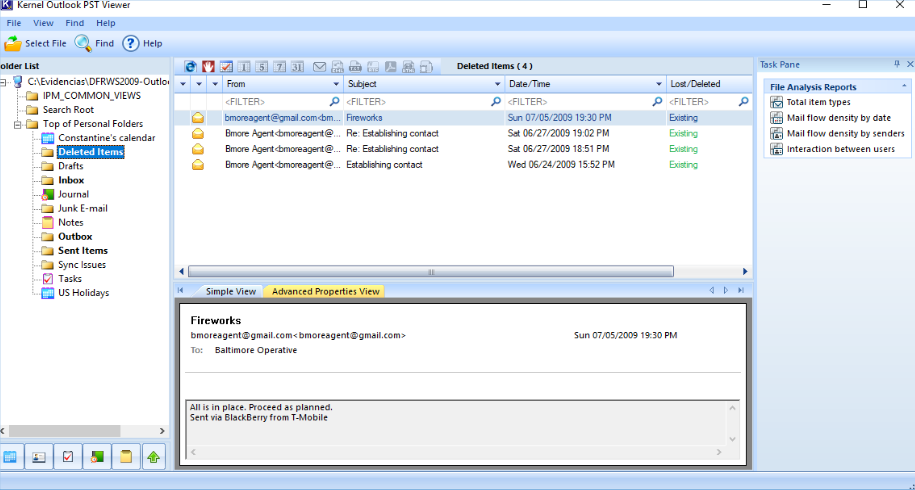| .. | ||
| interesting-windows-registry-keys.md | ||
| README.md | ||
Windows Artifacts
Windows Artifacts
{% hint style="success" %}
Learn & practice AWS Hacking: HackTricks Training AWS Red Team Expert (ARTE)
HackTricks Training AWS Red Team Expert (ARTE)
Learn & practice GCP Hacking:  HackTricks Training GCP Red Team Expert (GRTE)
HackTricks Training GCP Red Team Expert (GRTE)
Support HackTricks
- Check the subscription plans!
- Join the 💬 Discord group or the telegram group or follow us on Twitter 🐦 @hacktricks_live.
- Share hacking tricks by submitting PRs to the HackTricks and HackTricks Cloud github repos.
Generic Windows Artifacts
Windows 10 Notifications
Dans le chemin \Users\<username>\AppData\Local\Microsoft\Windows\Notifications, vous pouvez trouver la base de données appdb.dat (avant l'anniversaire de Windows) ou wpndatabase.db (après l'anniversaire de Windows).
À l'intérieur de cette base de données SQLite, vous pouvez trouver la table Notification avec toutes les notifications (au format XML) qui peuvent contenir des données intéressantes.
Timeline
Timeline est une caractéristique de Windows qui fournit un historique chronologique des pages web visitées, des documents modifiés et des applications exécutées.
La base de données se trouve dans le chemin \Users\<username>\AppData\Local\ConnectedDevicesPlatform\<id>\ActivitiesCache.db. Cette base de données peut être ouverte avec un outil SQLite ou avec l'outil WxTCmd qui génère 2 fichiers pouvant être ouverts avec l'outil TimeLine Explorer.
ADS (Alternate Data Streams)
Les fichiers téléchargés peuvent contenir l'ADS Zone.Identifier indiquant comment il a été téléchargé depuis l'intranet, internet, etc. Certains logiciels (comme les navigateurs) ajoutent généralement même plus d'informations comme l'URL d'où le fichier a été téléchargé.
File Backups
Recycle Bin
Dans Vista/Win7/Win8/Win10, la Corbeille peut être trouvée dans le dossier $Recycle.bin à la racine du lecteur (C:\$Recycle.bin).
Lorsqu'un fichier est supprimé dans ce dossier, 2 fichiers spécifiques sont créés :
$I{id}: Informations sur le fichier (date de sa suppression)$R{id}: Contenu du fichier
Avec ces fichiers, vous pouvez utiliser l'outil Rifiuti pour obtenir l'adresse originale des fichiers supprimés et la date à laquelle ils ont été supprimés (utilisez rifiuti-vista.exe pour Vista – Win10).
.\rifiuti-vista.exe C:\Users\student\Desktop\Recycle
Copies de sécurité des volumes
La copie de sécurité est une technologie incluse dans Microsoft Windows qui peut créer des copies de sauvegarde ou des instantanés de fichiers ou de volumes d'ordinateur, même lorsqu'ils sont en cours d'utilisation.
Ces sauvegardes se trouvent généralement dans le \System Volume Information à la racine du système de fichiers et le nom est composé de UIDs montrés dans l'image suivante :
En montant l'image d'analyse avec ArsenalImageMounter, l'outil ShadowCopyView peut être utilisé pour inspecter une copie de sécurité et même extraire les fichiers des sauvegardes de copies de sécurité.
L'entrée de registre HKEY_LOCAL_MACHINE\SYSTEM\CurrentControlSet\Control\BackupRestore contient les fichiers et clés à ne pas sauvegarder :
Le registre HKEY_LOCAL_MACHINE\SYSTEM\CurrentControlSet\Services\VSS contient également des informations de configuration sur les Copies de sécurité des volumes.
Fichiers auto-enregistrés d'Office
Vous pouvez trouver les fichiers auto-enregistrés d'Office dans : C:\Usuarios\\AppData\Roaming\Microsoft{Excel|Word|Powerpoint}\
Éléments Shell
Un élément shell est un élément qui contient des informations sur la façon d'accéder à un autre fichier.
Documents récents (LNK)
Windows crée automatiquement ces raccourcis lorsque l'utilisateur ouvre, utilise ou crée un fichier dans :
- Win7-Win10 :
C:\Users\\AppData\Roaming\Microsoft\Windows\Recent\ - Office :
C:\Users\\AppData\Roaming\Microsoft\Office\Recent\
Lorsqu'un dossier est créé, un lien vers le dossier, vers le dossier parent et le dossier grand-parent est également créé.
Ces fichiers de lien créés automatiquement contiennent des informations sur l'origine comme s'il s'agit d'un fichier ou d'un dossier, les horodatages MAC de ce fichier, les informations de volume où le fichier est stocké et le dossier du fichier cible. Ces informations peuvent être utiles pour récupérer ces fichiers en cas de suppression.
De plus, la date de création du lien est le premier moment où le fichier original a été utilisé pour la première fois et la date modifiée du fichier de lien est le dernier moment où le fichier d'origine a été utilisé.
Pour inspecter ces fichiers, vous pouvez utiliser LinkParser.
Dans cet outil, vous trouverez 2 ensembles d'horodatages :
- Premier ensemble :
- FileModifiedDate
- FileAccessDate
- FileCreationDate
- Deuxième ensemble :
- LinkModifiedDate
- LinkAccessDate
- LinkCreationDate.
Le premier ensemble d'horodatages fait référence aux horodatages du fichier lui-même. Le deuxième ensemble fait référence aux horodatages du fichier lié.
Vous pouvez obtenir les mêmes informations en exécutant l'outil CLI Windows : LECmd.exe
LECmd.exe -d C:\Users\student\Desktop\LNKs --csv C:\Users\student\Desktop\LNKs
In this case, les informations vont être enregistrées dans un fichier CSV.
Jumplists
Ce sont les fichiers récents qui sont indiqués par application. C'est la liste des fichiers récents utilisés par une application auxquels vous pouvez accéder sur chaque application. Ils peuvent être créés automatiquement ou être personnalisés.
Les jumplists créés automatiquement sont stockés dans C:\Users\{username}\AppData\Roaming\Microsoft\Windows\Recent\AutomaticDestinations\. Les jumplists sont nommés selon le format {id}.autmaticDestinations-ms où l'ID initial est l'ID de l'application.
Les jumplists personnalisés sont stockés dans C:\Users\{username}\AppData\Roaming\Microsoft\Windows\Recent\CustomDestination\ et ils sont généralement créés par l'application parce que quelque chose d'important s'est produit avec le fichier (peut-être marqué comme favori).
Le temps de création de tout jumplist indique la première fois que le fichier a été accédé et le temps modifié la dernière fois.
Vous pouvez inspecter les jumplists en utilisant JumplistExplorer.
(Notez que les horodatages fournis par JumplistExplorer sont liés au fichier jumplist lui-même)
Shellbags
Suivez ce lien pour apprendre ce que sont les shellbags.
Utilisation des USB Windows
Il est possible d'identifier qu'un appareil USB a été utilisé grâce à la création de :
- Dossier Récents de Windows
- Dossier Récents de Microsoft Office
- Jumplists
Notez que certains fichiers LNK au lieu de pointer vers le chemin original, pointent vers le dossier WPDNSE :
Les fichiers dans le dossier WPDNSE sont une copie des originaux, donc ne survivront pas à un redémarrage du PC et le GUID est pris d'un shellbag.
Informations sur le Registre
Consultez cette page pour apprendre quels clés de registre contiennent des informations intéressantes sur les appareils USB connectés.
setupapi
Vérifiez le fichier C:\Windows\inf\setupapi.dev.log pour obtenir les horodatages concernant le moment où la connexion USB a été produite (recherchez Section start).
USB Detective
USBDetective peut être utilisé pour obtenir des informations sur les appareils USB qui ont été connectés à une image.
Nettoyage Plug and Play
La tâche planifiée connue sous le nom de 'Nettoyage Plug and Play' est principalement conçue pour la suppression des versions de pilotes obsolètes. Contrairement à son objectif spécifié de conserver la dernière version du package de pilotes, des sources en ligne suggèrent qu'elle cible également les pilotes qui ont été inactifs pendant 30 jours. Par conséquent, les pilotes pour les appareils amovibles non connectés au cours des 30 derniers jours peuvent être sujets à suppression.
La tâche se trouve au chemin suivant : C:\Windows\System32\Tasks\Microsoft\Windows\Plug and Play\Plug and Play Cleanup.
Une capture d'écran montrant le contenu de la tâche est fournie : 
Composants clés et paramètres de la tâche :
- pnpclean.dll : Cette DLL est responsable du processus de nettoyage réel.
- UseUnifiedSchedulingEngine : Défini sur
TRUE, indiquant l'utilisation du moteur de planification de tâches générique. - MaintenanceSettings :
- Period ('P1M') : Indique au Planificateur de tâches de lancer la tâche de nettoyage mensuellement lors de la maintenance automatique régulière.
- Deadline ('P2M') : Instruits le Planificateur de tâches, si la tâche échoue pendant deux mois consécutifs, d'exécuter la tâche lors de la maintenance automatique d'urgence.
Cette configuration garantit un entretien régulier et un nettoyage des pilotes, avec des dispositions pour réessayer la tâche en cas d'échecs consécutifs.
Pour plus d'informations, consultez : https://blog.1234n6.com/2018/07/windows-plug-and-play-cleanup.html
Emails
Les emails contiennent 2 parties intéressantes : Les en-têtes et le contenu de l'email. Dans les en-têtes, vous pouvez trouver des informations telles que :
- Qui a envoyé les emails (adresse email, IP, serveurs de messagerie qui ont redirigé l'email)
- Quand l'email a été envoyé
De plus, à l'intérieur des en-têtes References et In-Reply-To, vous pouvez trouver l'ID des messages :
Application Mail Windows
Cette application enregistre les emails en HTML ou en texte. Vous pouvez trouver les emails dans des sous-dossiers à l'intérieur de \Users\<username>\AppData\Local\Comms\Unistore\data\3\. Les emails sont enregistrés avec l'extension .dat.
Les métadonnées des emails et les contacts peuvent être trouvés à l'intérieur de la base de données EDB : \Users\<username>\AppData\Local\Comms\UnistoreDB\store.vol
Changez l'extension du fichier de .vol à .edb et vous pouvez utiliser l'outil ESEDatabaseView pour l'ouvrir. À l'intérieur de la table Message, vous pouvez voir les emails.
Microsoft Outlook
Lorsque des serveurs Exchange ou des clients Outlook sont utilisés, il y aura quelques en-têtes MAPI :
Mapi-Client-Submit-Time: Heure du système lorsque l'email a été envoyéMapi-Conversation-Index: Nombre de messages enfants du fil et horodatage de chaque message du filMapi-Entry-ID: Identifiant du message.Mappi-Message-FlagsetPr_last_Verb-Executed: Informations sur le client MAPI (message lu ? non lu ? répondu ? redirigé ? hors du bureau ?)
Dans le client Microsoft Outlook, tous les messages envoyés/reçus, les données de contacts et les données de calendrier sont stockés dans un fichier PST dans :
%USERPROFILE%\Local Settings\Application Data\Microsoft\Outlook(WinXP)%USERPROFILE%\AppData\Local\Microsoft\Outlook
Le chemin du registre HKEY_CURRENT_USER\Software\Microsoft\WindowsNT\CurrentVersion\Windows Messaging Subsystem\Profiles\Outlook indique le fichier qui est utilisé.
Vous pouvez ouvrir le fichier PST en utilisant l'outil Kernel PST Viewer.
Fichiers OST de Microsoft Outlook
Un fichier OST est généré par Microsoft Outlook lorsqu'il est configuré avec IMAP ou un serveur Exchange, stockant des informations similaires à un fichier PST. Ce fichier est synchronisé avec le serveur, conservant des données pour les 12 derniers mois jusqu'à une taille maximale de 50 Go, et est situé dans le même répertoire que le fichier PST. Pour visualiser un fichier OST, le Kernel OST viewer peut être utilisé.
Récupération des Pièces Jointes
Les pièces jointes perdues peuvent être récupérables à partir de :
- Pour IE10 :
%APPDATA%\Local\Microsoft\Windows\Temporary Internet Files\Content.Outlook - Pour IE11 et supérieur :
%APPDATA%\Local\Microsoft\InetCache\Content.Outlook
Fichiers MBOX de Thunderbird
Thunderbird utilise des fichiers MBOX pour stocker des données, situés à \Users\%USERNAME%\AppData\Roaming\Thunderbird\Profiles.
Vignettes d'Image
- Windows XP et 8-8.1 : Accéder à un dossier avec des vignettes génère un fichier
thumbs.dbstockant des aperçus d'images, même après suppression. - Windows 7/10 :
thumbs.dbest créé lorsqu'il est accédé via un réseau par un chemin UNC. - Windows Vista et versions ultérieures : Les aperçus de vignettes sont centralisés dans
%userprofile%\AppData\Local\Microsoft\Windows\Exploreravec des fichiers nommés thumbcache_xxx.db. Thumbsviewer et ThumbCache Viewer sont des outils pour visualiser ces fichiers.
Informations sur le Registre Windows
Le Registre Windows, stockant d'importantes données sur l'activité système et utilisateur, est contenu dans des fichiers dans :
%windir%\System32\Configpour divers sous-clésHKEY_LOCAL_MACHINE.%UserProfile%{User}\NTUSER.DATpourHKEY_CURRENT_USER.- Windows Vista et les versions ultérieures sauvegardent les fichiers de registre
HKEY_LOCAL_MACHINEdans%Windir%\System32\Config\RegBack\. - De plus, les informations sur l'exécution des programmes sont stockées dans
%UserProfile%\{User}\AppData\Local\Microsoft\Windows\USERCLASS.DATà partir de Windows Vista et Windows 2008 Server.
Outils
Certains outils sont utiles pour analyser les fichiers de registre :
- Éditeur de Registre : Il est installé dans Windows. C'est une interface graphique pour naviguer dans le registre Windows de la session actuelle.
- Registry Explorer : Il vous permet de charger le fichier de registre et de naviguer à travers eux avec une interface graphique. Il contient également des signets mettant en évidence des clés avec des informations intéressantes.
- RegRipper : Encore une fois, il a une interface graphique qui permet de naviguer à travers le registre chargé et contient également des plugins qui mettent en évidence des informations intéressantes à l'intérieur du registre chargé.
- Windows Registry Recovery : Une autre application GUI capable d'extraire les informations importantes du registre chargé.
Récupération d'Éléments Supprimés
Lorsqu'une clé est supprimée, elle est marquée comme telle, mais tant que l'espace qu'elle occupe n'est pas nécessaire, elle ne sera pas supprimée. Par conséquent, en utilisant des outils comme Registry Explorer, il est possible de récupérer ces clés supprimées.
Dernier Temps d'Écriture
Chaque clé-valeur contient un horodatage indiquant la dernière fois qu'elle a été modifiée.
SAM
Le fichier/hive SAM contient les utilisateurs, groupes et hachages de mots de passe des utilisateurs du système.
Dans SAM\Domains\Account\Users, vous pouvez obtenir le nom d'utilisateur, le RID, le dernier login, le dernier échec de connexion, le compteur de connexion, la politique de mot de passe et quand le compte a été créé. Pour obtenir les hachages, vous avez également besoin du fichier/hive SYSTEM.
Entrées Intéressantes dans le Registre Windows
{% content-ref url="interesting-windows-registry-keys.md" %} interesting-windows-registry-keys.md {% endcontent-ref %}
Programmes Exécutés
Processus Windows de Base
Dans ce post, vous pouvez apprendre sur les processus Windows communs pour détecter des comportements suspects.
Applications Récentes Windows
À l'intérieur du registre NTUSER.DAT dans le chemin Software\Microsoft\Current Version\Search\RecentApps, vous pouvez trouver des sous-clés avec des informations sur l'application exécutée, la dernière fois qu'elle a été exécutée, et le nombre de fois qu'elle a été lancée.
BAM (Modérateur d'Activité en Arrière-plan)
Vous pouvez ouvrir le fichier SYSTEM avec un éditeur de registre et à l'intérieur du chemin SYSTEM\CurrentControlSet\Services\bam\UserSettings\{SID}, vous pouvez trouver des informations sur les applications exécutées par chaque utilisateur (notez le {SID} dans le chemin) et à quelle heure elles ont été exécutées (l'heure est à l'intérieur de la valeur de données du registre).
Préchargement Windows
Le préchargement est une technique qui permet à un ordinateur de récupérer silencieusement les ressources nécessaires pour afficher le contenu auquel un utilisateur pourrait accéder dans un avenir proche afin que les ressources puissent être accessibles plus rapidement.
Le préchargement Windows consiste à créer des caches des programmes exécutés pour pouvoir les charger plus rapidement. Ces caches sont créés sous forme de fichiers .pf dans le chemin : C:\Windows\Prefetch. Il y a une limite de 128 fichiers dans XP/VISTA/WIN7 et 1024 fichiers dans Win8/Win10.
Le nom du fichier est créé sous la forme {program_name}-{hash}.pf (le hachage est basé sur le chemin et les arguments de l'exécutable). Dans W10, ces fichiers sont compressés. Notez que la seule présence du fichier indique que le programme a été exécuté à un moment donné.
Le fichier C:\Windows\Prefetch\Layout.ini contient les noms des dossiers des fichiers qui sont préchargés. Ce fichier contient des informations sur le nombre d'exécutions, les dates d'exécution et les fichiers ouverts par le programme.
Pour inspecter ces fichiers, vous pouvez utiliser l'outil PEcmd.exe:
.\PECmd.exe -d C:\Users\student\Desktop\Prefetch --html "C:\Users\student\Desktop\out_folder"
Superprefetch
Superprefetch a le même objectif que le prefetch, charger les programmes plus rapidement en prédisant ce qui va être chargé ensuite. Cependant, il ne remplace pas le service de prefetch.
Ce service générera des fichiers de base de données dans C:\Windows\Prefetch\Ag*.db.
Dans ces bases de données, vous pouvez trouver le nom du programme, le nombre d'exécutions, les fichiers ouverts, le volume accédé, le chemin complet, les plages horaires et les horodatages.
Vous pouvez accéder à ces informations en utilisant l'outil CrowdResponse.
SRUM
System Resource Usage Monitor (SRUM) surveille les ressources consommées par un processus. Il est apparu dans W8 et stocke les données dans une base de données ESE située dans C:\Windows\System32\sru\SRUDB.dat.
Il fournit les informations suivantes :
- AppID et Chemin
- Utilisateur ayant exécuté le processus
- Octets envoyés
- Octets reçus
- Interface réseau
- Durée de la connexion
- Durée du processus
Ces informations sont mises à jour toutes les 60 minutes.
Vous pouvez obtenir la date de ce fichier en utilisant l'outil srum_dump.
.\srum_dump.exe -i C:\Users\student\Desktop\SRUDB.dat -t SRUM_TEMPLATE.xlsx -o C:\Users\student\Desktop\srum
AppCompatCache (ShimCache)
Le AppCompatCache, également connu sous le nom de ShimCache, fait partie de la Base de données de compatibilité des applications développée par Microsoft pour résoudre les problèmes de compatibilité des applications. Ce composant système enregistre divers éléments de métadonnées de fichiers, qui incluent :
- Chemin complet du fichier
- Taille du fichier
- Heure de dernière modification sous $Standard_Information (SI)
- Heure de dernière mise à jour du ShimCache
- Drapeau d'exécution du processus
Ces données sont stockées dans le registre à des emplacements spécifiques en fonction de la version du système d'exploitation :
- Pour XP, les données sont stockées sous
SYSTEM\CurrentControlSet\Control\SessionManager\Appcompatibility\AppcompatCacheavec une capacité de 96 entrées. - Pour Server 2003, ainsi que pour les versions de Windows 2008, 2012, 2016, 7, 8 et 10, le chemin de stockage est
SYSTEM\CurrentControlSet\Control\SessionManager\AppcompatCache\AppCompatCache, accueillant respectivement 512 et 1024 entrées.
Pour analyser les informations stockées, l'outil AppCompatCacheParser est recommandé.
Amcache
Le fichier Amcache.hve est essentiellement une ruche de registre qui enregistre des détails sur les applications qui ont été exécutées sur un système. Il se trouve généralement à C:\Windows\AppCompat\Programas\Amcache.hve.
Ce fichier est notable pour stocker des enregistrements de processus récemment exécutés, y compris les chemins vers les fichiers exécutables et leurs hachages SHA1. Cette information est inestimable pour suivre l'activité des applications sur un système.
Pour extraire et analyser les données de Amcache.hve, l'outil AmcacheParser peut être utilisé. La commande suivante est un exemple de la façon d'utiliser AmcacheParser pour analyser le contenu du fichier Amcache.hve et afficher les résultats au format CSV :
AmcacheParser.exe -f C:\Users\genericUser\Desktop\Amcache.hve --csv C:\Users\genericUser\Desktop\outputFolder
Parmi les fichiers CSV générés, le Amcache_Unassociated file entries est particulièrement remarquable en raison des informations riches qu'il fournit sur les entrées de fichiers non associées.
Le fichier CVS le plus intéressant généré est le Amcache_Unassociated file entries.
RecentFileCache
Cet artefact ne peut être trouvé que dans W7 dans C:\Windows\AppCompat\Programs\RecentFileCache.bcf et il contient des informations sur l'exécution récente de certains binaires.
Vous pouvez utiliser l'outil RecentFileCacheParse pour analyser le fichier.
Tâches planifiées
Vous pouvez les extraire de C:\Windows\Tasks ou C:\Windows\System32\Tasks et les lire au format XML.
Services
Vous pouvez les trouver dans le registre sous SYSTEM\ControlSet001\Services. Vous pouvez voir ce qui va être exécuté et quand.
Windows Store
Les applications installées peuvent être trouvées dans \ProgramData\Microsoft\Windows\AppRepository\
Ce dépôt a un journal avec chaque application installée dans le système à l'intérieur de la base de données StateRepository-Machine.srd.
À l'intérieur de la table Application de cette base de données, il est possible de trouver les colonnes : "Application ID", "PackageNumber" et "Display Name". Ces colonnes contiennent des informations sur les applications préinstallées et installées et il peut être trouvé si certaines applications ont été désinstallées car les ID des applications installées devraient être séquentiels.
Il est également possible de trouver des applications installées à l'intérieur du chemin du registre : Software\Microsoft\Windows\CurrentVersion\Appx\AppxAllUserStore\Applications\
Et des applications désinstallées dans : Software\Microsoft\Windows\CurrentVersion\Appx\AppxAllUserStore\Deleted\
Événements Windows
Les informations qui apparaissent dans les événements Windows sont :
- Ce qui s'est passé
- Horodatage (UTC + 0)
- Utilisateurs impliqués
- Hôtes impliqués (nom d'hôte, IP)
- Actifs accédés (fichiers, dossiers, imprimante, services)
Les journaux sont situés dans C:\Windows\System32\config avant Windows Vista et dans C:\Windows\System32\winevt\Logs après Windows Vista. Avant Windows Vista, les journaux d'événements étaient au format binaire et après, ils sont au format XML et utilisent l'extension .evtx.
L'emplacement des fichiers d'événements peut être trouvé dans le registre SYSTEM dans HKLM\SYSTEM\CurrentControlSet\services\EventLog\{Application|System|Security}
Ils peuvent être visualisés à partir du Visualiseur d'événements Windows (eventvwr.msc) ou avec d'autres outils comme Event Log Explorer ou Evtx Explorer/EvtxECmd.
Comprendre l'enregistrement des événements de sécurité Windows
Les événements d'accès sont enregistrés dans le fichier de configuration de sécurité situé à C:\Windows\System32\winevt\Security.evtx. La taille de ce fichier est ajustable, et lorsque sa capacité est atteinte, les événements plus anciens sont écrasés. Les événements enregistrés incluent les connexions et déconnexions des utilisateurs, les actions des utilisateurs et les modifications des paramètres de sécurité, ainsi que l'accès aux fichiers, dossiers et actifs partagés.
Identifiants d'événements clés pour l'authentification des utilisateurs :
- EventID 4624 : Indique qu'un utilisateur s'est authentifié avec succès.
- EventID 4625 : Signale un échec d'authentification.
- EventIDs 4634/4647 : Représentent les événements de déconnexion des utilisateurs.
- EventID 4672 : Indique une connexion avec des privilèges administratifs.
Sous-types dans EventID 4634/4647 :
- Interactif (2) : Connexion directe de l'utilisateur.
- Réseau (3) : Accès aux dossiers partagés.
- Batch (4) : Exécution de processus par lots.
- Service (5) : Lancements de services.
- Proxy (6) : Authentification par proxy.
- Déverrouillage (7) : Écran déverrouillé avec un mot de passe.
- Réseau en clair (8) : Transmission de mot de passe en clair, souvent depuis IIS.
- Nouveaux identifiants (9) : Utilisation de différents identifiants pour l'accès.
- Interactif à distance (10) : Connexion à distance ou services de terminal.
- Cache interactif (11) : Connexion avec des identifiants mis en cache sans contact avec le contrôleur de domaine.
- Cache à distance interactif (12) : Connexion à distance avec des identifiants mis en cache.
- Déverrouillage mis en cache (13) : Déverrouillage avec des identifiants mis en cache.
Codes d'état et sous-codes pour EventID 4625 :
- 0xC0000064 : Le nom d'utilisateur n'existe pas - Pourrait indiquer une attaque d'énumération de noms d'utilisateur.
- 0xC000006A : Nom d'utilisateur correct mais mot de passe incorrect - Tentative de devinette de mot de passe ou de force brute possible.
- 0xC0000234 : Compte utilisateur verrouillé - Peut suivre une attaque par force brute entraînant plusieurs échecs de connexion.
- 0xC0000072 : Compte désactivé - Tentatives non autorisées d'accès à des comptes désactivés.
- 0xC000006F : Connexion en dehors des heures autorisées - Indique des tentatives d'accès en dehors des heures de connexion définies, un signe possible d'accès non autorisé.
- 0xC0000070 : Violation des restrictions de station de travail - Pourrait être une tentative de connexion depuis un emplacement non autorisé.
- 0xC0000193 : Expiration du compte - Tentatives d'accès avec des comptes utilisateurs expirés.
- 0xC0000071 : Mot de passe expiré - Tentatives de connexion avec des mots de passe obsolètes.
- 0xC0000133 : Problèmes de synchronisation horaire - De grandes différences de temps entre le client et le serveur peuvent indiquer des attaques plus sophistiquées comme le pass-the-ticket.
- 0xC0000224 : Changement de mot de passe obligatoire requis - Des changements obligatoires fréquents pourraient suggérer une tentative de déstabiliser la sécurité du compte.
- 0xC0000225 : Indique un bug système plutôt qu'un problème de sécurité.
- 0xC000015b : Type de connexion refusé - Tentative d'accès avec un type de connexion non autorisé, comme un utilisateur essayant d'exécuter une connexion de service.
EventID 4616 :
- Changement d'heure : Modification de l'heure système, pourrait obscurcir la chronologie des événements.
EventID 6005 et 6006 :
- Démarrage et arrêt du système : L'EventID 6005 indique le démarrage du système, tandis que l'EventID 6006 marque son arrêt.
EventID 1102 :
- Suppression de journal : Les journaux de sécurité étant effacés, ce qui est souvent un signal d'alarme pour couvrir des activités illicites.
EventIDs pour le suivi des appareils USB :
- 20001 / 20003 / 10000 : Première connexion de l'appareil USB.
- 10100 : Mise à jour du pilote USB.
- EventID 112 : Heure de l'insertion de l'appareil USB.
Pour des exemples pratiques sur la simulation de ces types de connexion et d'opportunités de dumping d'identifiants, consultez le guide détaillé d'Altered Security.
Les détails des événements, y compris les codes d'état et de sous-état, fournissent des informations supplémentaires sur les causes des événements, particulièrement notables dans l'Event ID 4625.
Récupération des événements Windows
Pour améliorer les chances de récupérer des événements Windows supprimés, il est conseillé d'éteindre l'ordinateur suspect en le débranchant directement. Bulk_extractor, un outil de récupération spécifiant l'extension .evtx, est recommandé pour tenter de récupérer de tels événements.
Identification des attaques courantes via les événements Windows
Pour un guide complet sur l'utilisation des identifiants d'événements Windows pour identifier des cyberattaques courantes, visitez Red Team Recipe.
Attaques par force brute
Identifiables par plusieurs enregistrements EventID 4625, suivis d'un EventID 4624 si l'attaque réussit.
Changement d'heure
Enregistré par l'EventID 4616, les changements d'heure système peuvent compliquer l'analyse judiciaire.
Suivi des appareils USB
Les EventIDs système utiles pour le suivi des appareils USB incluent 20001/20003/10000 pour l'utilisation initiale, 10100 pour les mises à jour de pilotes, et l'EventID 112 de DeviceSetupManager pour les horodatages d'insertion.
Événements d'alimentation du système
L'EventID 6005 indique le démarrage du système, tandis que l'EventID 6006 marque l'arrêt.
Suppression de journal
L'EventID de sécurité 1102 signale la suppression de journaux, un événement critique pour l'analyse judiciaire.
{% hint style="success" %}
Apprenez et pratiquez le hacking AWS : HackTricks Training AWS Red Team Expert (ARTE)
HackTricks Training AWS Red Team Expert (ARTE)
Apprenez et pratiquez le hacking GCP :  HackTricks Training GCP Red Team Expert (GRTE)
HackTricks Training GCP Red Team Expert (GRTE)
Support HackTricks
- Consultez les plans d'abonnement!
- Rejoignez le 💬 groupe Discord ou le groupe telegram ou suivez-nous sur Twitter 🐦 @hacktricks_live.
- Partagez des astuces de hacking en soumettant des PRs aux HackTricks et HackTricks Cloud dépôts GitHub.